秀秀美图更漂亮
美图秀秀攻略
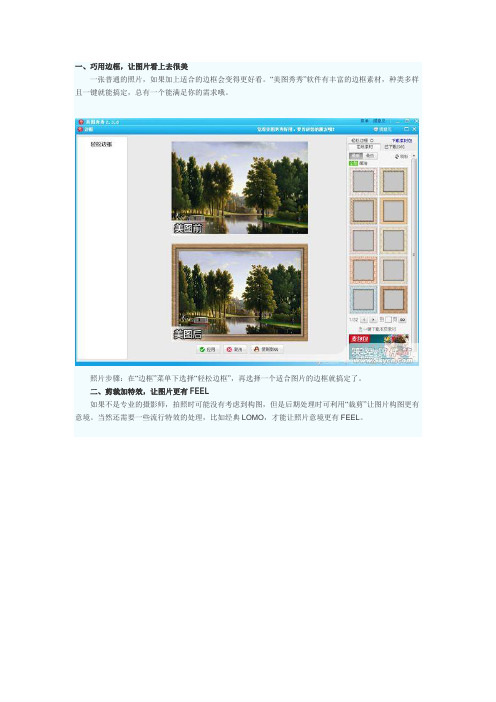
一、巧用边框,让图片看上去很美一张普通的照片,如果加上适合的边框会变得更好看。
“美图秀秀”软件有丰富的边框素材,种类多样且一键就能搞定,总有一个能满足你的需求哦。
照片步骤:在“边框”菜单下选择“轻松边框”,再选择一个适合图片的边框就搞定了。
二、剪裁加特效,让图片更有FEEL如果不是专业的摄影师,拍照时可能没有考虑到构图,但是后期处理时可利用“裁剪”让图片构图更有意境。
当然还需要一些流行特效的处理,比如经典LOMO,才能让照片意境更有FEEL。
处理步骤:裁剪→锐化→微调高清晰度→执行“胶片”特效并调节透明度→加大对比度。
三、虚化背景,提升照片层次感想要做出有层次感的照片,不一定需要昂贵的单反相机和专业的摄影技术,可以虚化背景,突出近景物体。
当模糊背景时,要耐心地处理边缘,细节优化还可以借助于“磨皮祛痘”功能。
照片步骤:首先执行背景虚化功能,再用橡皮功能将花和两片叶子,以及它们的边缘部分恢复出来(记得保留边缘部分)→执行磨皮祛痘功能涂沫花和两片叶子的边缘(注意:越靠近花的边缘部分,画笔力度应越小)。
四、巧用剪裁,去除抢镜的手臂在自拍过程中,难免会遇到如下图中讨厌手臂抢镜情况,无需纠结,后期可以利用裁剪优化构图!照片步骤:自由裁剪。
五、局部彩色,打造视觉盛宴局部彩色笔,可以让图片想要展示的部分更加地突出,让图片更具有色彩冲击力。
视觉震撼让图片更具大片风采。
照片步骤:执行“局部彩色笔”功能→再用“橡皮擦”涂沫所要保留颜色的部分。
六、美白加磨皮,提升肌肤质感有时人物照片会由于光线等因素导致肤色黯淡,所以在后期处理时还原本来白皙粉色很重要。
适度磨皮可以柔滑肌肤,再加上肤色美白,会让人物的皮肤更加地白皙嫩滑哦!照片步骤:美白-高度1次→美白-中度1次→手动美白选择如图色涂沫1次→适度磨皮。
七、磨皮祛痘,保留细节更完美难道皮肤有问题就不拍照了吗?当然不可能。
像痘痘、粉刺这类讨厌的皮肤问题,就在后期处理时解决吧。
美图秀秀在线使用制作好看的照片
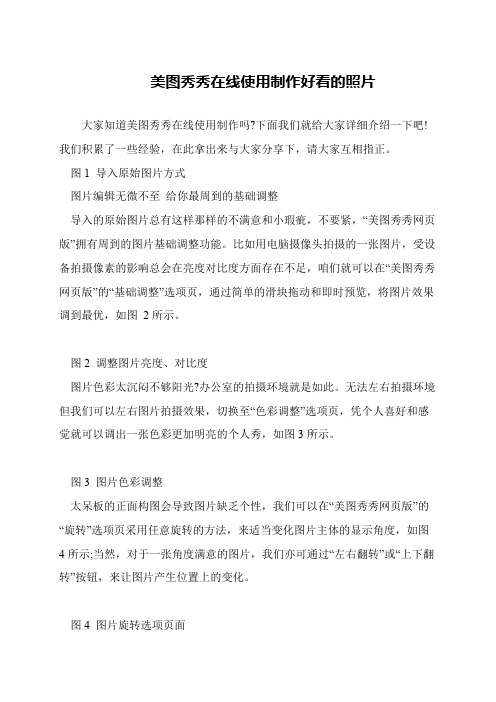
美图秀秀在线使用制作好看的照片
大家知道美图秀秀在线使用制作吗?下面我们就给大家详细介绍一下吧!我们积累了一些经验,在此拿出来与大家分享下,请大家互相指正。
图1 导入原始图片方式
图片编辑无微不至给你最周到的基础调整
导入的原始图片总有这样那样的不满意和小瑕疵,不要紧,“美图秀秀网页版”拥有周到的图片基础调整功能。
比如用电脑摄像头拍摄的一张图片,受设备拍摄像素的影响总会在亮度对比度方面存在不足,咱们就可以在“美图秀秀网页版”的“基础调整”选项页,通过简单的滑块拖动和即时预览,将图片效果调到最优,如图2所示。
图2 调整图片亮度、对比度
图片色彩太沉闷不够阳光?办公室的拍摄环境就是如此。
无法左右拍摄环境但我们可以左右图片拍摄效果,切换至“色彩调整”选项页,凭个人喜好和感觉就可以调出一张色彩更加明亮的个人秀,如图3所示。
图3 图片色彩调整
太呆板的正面构图会导致图片缺乏个性,我们可以在“美图秀秀网页版”的“旋转”选项页采用任意旋转的方法,来适当变化图片主体的显示角度,如图4所示;当然,对于一张角度满意的图片,我们亦可通过“左右翻转”或“上下翻转”按钮,来让图片产生位置上的变化。
图4 图片旋转选项页面。
美图秀秀功能介绍
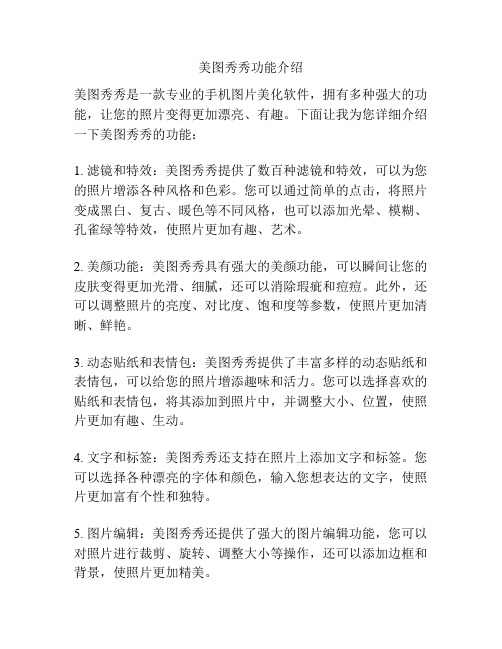
美图秀秀功能介绍美图秀秀是一款专业的手机图片美化软件,拥有多种强大的功能,让您的照片变得更加漂亮、有趣。
下面让我为您详细介绍一下美图秀秀的功能:1. 滤镜和特效:美图秀秀提供了数百种滤镜和特效,可以为您的照片增添各种风格和色彩。
您可以通过简单的点击,将照片变成黑白、复古、暖色等不同风格,也可以添加光晕、模糊、孔雀绿等特效,使照片更加有趣、艺术。
2. 美颜功能:美图秀秀具有强大的美颜功能,可以瞬间让您的皮肤变得更加光滑、细腻,还可以消除瑕疵和痘痘。
此外,还可以调整照片的亮度、对比度、饱和度等参数,使照片更加清晰、鲜艳。
3. 动态贴纸和表情包:美图秀秀提供了丰富多样的动态贴纸和表情包,可以给您的照片增添趣味和活力。
您可以选择喜欢的贴纸和表情包,将其添加到照片中,并调整大小、位置,使照片更加有趣、生动。
4. 文字和标签:美图秀秀还支持在照片上添加文字和标签。
您可以选择各种漂亮的字体和颜色,输入您想表达的文字,使照片更加富有个性和独特。
5. 图片编辑:美图秀秀还提供了强大的图片编辑功能,您可以对照片进行裁剪、旋转、调整大小等操作,还可以添加边框和背景,使照片更加精美。
6. 画中画功能:美图秀秀的画中画功能可以让您在照片中添加多个图层,实现多个图片的组合和融合。
您可以选择多张照片,调整其大小、位置等参数,使照片更加丰富、立体。
7. 社交分享:美图秀秀还支持将美化后的照片直接分享到各大社交平台,如微信、微博、QQ等,与好友们一起分享美图的乐趣。
总之,美图秀秀是一款非常实用、强大的图片美化软件。
不论您是想让自拍更美、照片更有艺术感,还是想为照片增添趣味和个性,美图秀秀都能满足您的需求。
快来下载使用美图秀秀,让您的照片变得更加精致、漂亮吧!。
美图秀秀操作方法
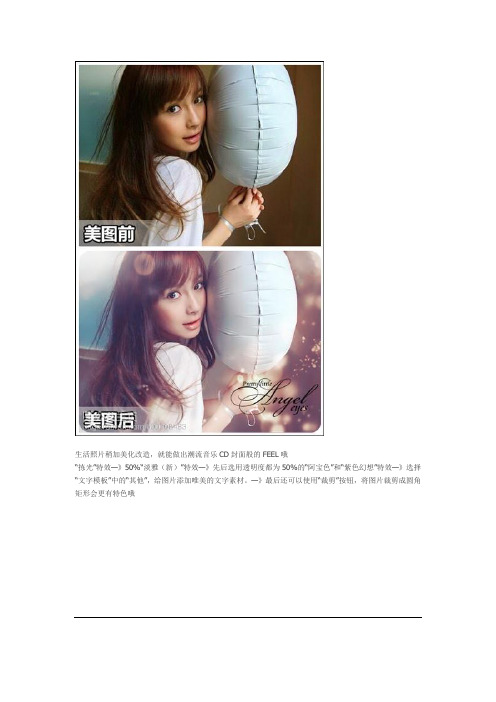
生活照片稍加美化改造,就能做出潮流音乐CD封面般的FEEL哦“拣光”特效—》50%“淡雅(新)”特效—》先后选用透明度都为50%的“阿宝色”和“紫色幻想”特效—》选择“文字模板”中的“其他”,给图片添加唯美的文字素材。
—》最后还可以使用“裁剪”按钮,将图片裁剪成圆角矩形会更有特色哦1.使用磨皮处理脸上的颗粒(大小33,力度30%);2.快速磨皮3,并用橡皮擦去眼睛、睫毛、头发;3.美白中度;4.阿宝色23%;5.柔光30%;6.使用眉毛素材2次,透明度23%;7.再次使用眉毛素材1次,透明度12%应用在右侧眉毛并正片叠底;8.锐化46%。
完成具体步骤:轻度磨皮→快速磨皮1→75%锐化→深蓝泪雨→35%复古黑白→70%平安夜→上下翻转→50%平安夜→上下翻转→80%阿宝色→调高色彩饱和度→70%锐化→调色彩参数偏黄、微偏青;完成!深蓝泪雨特效---力度12%局部磨皮去斑--- 一键轻度磨皮后橡皮擦去眼睛,嘴巴,帽子,头发部分---59%阿宝色特效---加一个眼睛的黑眼影透明度调整为33%!搞定啦!!把照片处理成LOMO 风格!具体步骤:淡雅→76%泛黄暗角→30%古铜色→85%红粉佳人→28%锐化→调高对比度→微调低饱和度→77%LOMO→70%泛黄暗角→70%对比强烈,搞定用“美图秀秀”哦,也可以轻松做出一张超梦幻的仿手绘效果哦!皮肤美白-美白高度”,提亮肤色—》“超级磨皮—》“锐化”—》“阿宝色—》“拣光—》选择“局部变色笔”功能,选择合适的颜色进行涂抹,主要以粉色系为主,黑色涂抹毛发,可以让色彩更加唯美梦幻!1.裁剪出两棵树中间的天空,用来遮挡左侧的树叶;2.消除黑眼圈功能处理细节;3.柔光特效1次,智能绘色2次,暖化1次,调整暖化透明度;4.局笔部变色,用黄色涂抹树;5.调整清晰度;6.选择文字模板素材,调整位置大小及透明度依次调整对比度、清晰度,和色彩通道的参数。
要多多尝试,就能很灵活的变动图片的色调—》泛黄暗角—》“锐化”—》“时尚-回忆”特效—》选择“皮肤美白”,使用默认颜色涂抹面部和肢体,拉开图片色彩的层次感—》进入“边框”菜单下,在“纹理边框”里,找到如下合适的纹理边框,并且适当地调节其透明度,让画面的纹理不至于太突兀。
小学信息技术小学教学设计秀秀美图更漂亮

小学信息技术小学教学设计秀秀美图更漂亮在小学信息技术教学中,秀秀美图是一个非常有趣且有创意的活动。
通过这个活动,可以让学生运用信息技术的知识和技能来设计和编辑图像,展示他们的想象力和创造力。
这不仅可以增强学生的学习兴趣,还能培养他们的设计思维和表达能力。
在设计秀秀美图活动时,首先需要确定活动的目标和要求。
例如,可以要求学生根据主题设计一个美丽的海报、制作一个个性化的明信片、创建一个有趣的漫画或设计一个精美的图片等等。
通过这些任务,学生可以了解图像设计的基本理念和技巧,提高他们的美学意识和审美能力。
在活动的准备阶段,教师可以向学生介绍一些常用的图像设计软件或在线平台,如Photoshop、Pixlr、Canva等。
同时,还可以分享一些设计原则和指导,例如颜色搭配、构图要点、字体选择等等。
这些基础知识将为学生的设计工作提供一定的指导和支持。
在活动进行时,教师可以组织学生分成小组或个人进行设计工作。
学生可以根据自己的兴趣和创作思路来选择主题,并运用所学技术进行图像的编辑和设计。
在这个过程中,教师可以给予学生适当的指导和建议,帮助他们理清设计思路并解决遇到的问题。
同时,教师应该鼓励学生发挥想象力,创造出与众不同的作品。
可以通过展示一些优秀的图像设计作品来激发学生的创作灵感,并引导他们思考如何将自己的作品与众不同。
同时,教师还可以提供一些创意工具和素材,如图标库、背景图片、插图等,帮助学生更好地实现他们的设计构思。
在活动结束后,教师可以组织学生进行作品展示和分享。
学生可以互相欣赏和评论彼此的作品,分享设计的灵感和心得体会。
通过这个过程,学生不仅能够得到他人的肯定和鼓励,还能够从他人的作品中获得启发和借鉴,进一步提升自己的设计能力。
除了设计秀秀美图活动本身,还可以将秀秀美图与其他学科进行融合。
例如,可以要求学生设计一个关于自然科学、社会科学或艺术的图像作品,这样不仅可以帮助学生巩固所学的学科知识,还能够提升他们的跨学科思维和综合能力。
美图秀秀使用方法

美图秀秀使用方法
美图秀秀是一款功能强大的图片处理软件,它可以帮助用户轻
松实现照片的美化、修饰和编辑等多种操作。
下面就让我们一起来
了解一下美图秀秀的使用方法吧。
首先,打开美图秀秀软件,你会看到一个简洁而直观的界面。
在界面的左侧是各种功能模块,包括美化、修图、拼图、素材等,
用户可以根据自己的需求选择相应的功能模块进行操作。
在美化模块中,用户可以对照片进行美肤、瘦身、美白等处理,让照片看起来更加美观自然。
而在修图模块中,用户可以进行图片
的裁剪、旋转、调整亮度、对比度等操作,让照片效果更加出色。
除了基本的美化和修图功能外,美图秀秀还提供了丰富的贴纸、滤镜、边框等素材,用户可以根据自己的喜好为照片添加各种特效,让照片呈现出不同的风格和效果。
此外,美图秀秀还支持照片的拼图功能,用户可以将多张照片
拼接在一起,制作出独特的图片作品。
而在素材模块中,用户可以
下载各种主题的素材,丰富照片的内容和表现形式。
在使用美图秀秀时,用户还可以根据需要调整照片的尺寸和格式,方便在不同的平台和设备上进行展示和分享。
总的来说,美图秀秀是一款功能全面、操作简单的图片处理软件,无论是日常生活中的照片美化,还是个人创作中的图片编辑,都能够得到很好的应用。
希望以上内容能够帮助到大家,让大家更加轻松地使用美图秀秀,创作出更加精彩的作品。
美图秀秀使用方法
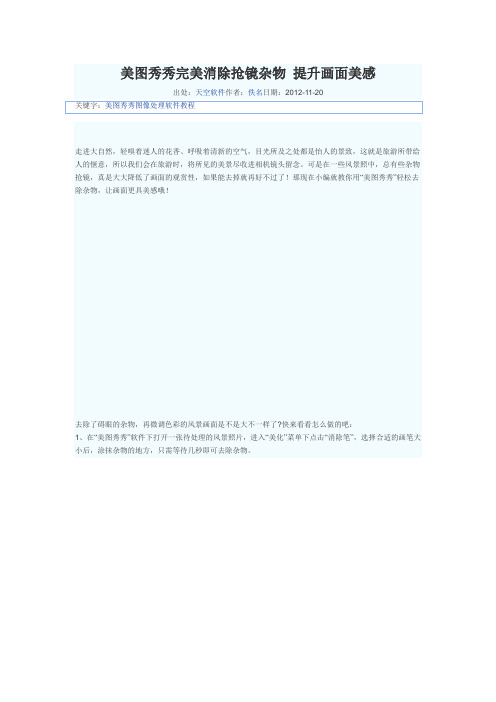
走进大自然,轻嗅着迷人的花香、呼吸着清新的空气,目光所及之处都是怡人的景致,这就是旅游所带给人的惬意,所以我们会在旅游时,将所见的美景尽收进相机镜头留念。
可是在一些风景照中,总有些杂物抢镜,真是大大降低了画面的观赏性,如果能去掉就再好不过了!那现在小编就教你用“美图秀秀”轻松去除杂物,让画面更具美感哦!去除了碍眼的杂物,再微调色彩的风景画面是不是大不一样了?快来看看怎么做的吧:1、在“美图秀秀”软件下打开一张待处理的风景照片,进入“美化”菜单下点击“消除笔”,选择合适的画笔大小后,涂抹杂物的地方,只需等待几秒即可去除杂物。
2、若杂物过大或者多个杂物,要小区域的分开消除,多利用几次消除笔,就可以完美消除这些杂物,点击“应用”退出编辑框。
3、然后进入“美容”菜单下,点击“消除黑眼圈”功能的“取色笔”,也就是用局部图章功能来处理消除笔后一些不自然的细节部分,比如这里的路面和草丛连接处,可以用画笔在周围取色,调至100%透明度的画笔来掩盖不自然的地方。
4、最后,返回“美化”菜单下,点击“LOMO”分类选择“反转色”特效,并调节透明度为40%,点击“确定”;再微调大其“亮度”,即可完成调色,整个效果就大功告成啦!在风景区里拍照留恋,经常会有杂物或者游客偶入镜头,其存在大大影响了风景照的美感,既然不可避免,那就只能后期去除了!利用“美图秀秀”的“消除笔”功能,只需轻抹杂物即可消除干净,对于不会PS的童鞋们,可是一大福音哦!如果电脑里有这样的风景照片,赶紧打开来试一试吧!下雪了!美图秀秀让雪景照顷刻焕发光彩2012年11月15日09:56 it168网站原创作者:软件频道编辑:姜惠田我要评论(0)【IT168 应用】不管大家是否喜爱冬天这个寒冷的季节,但是提到冬天里的第一场雪,每个人的内心多少会有些期待。
似乎2012年的第一场雪,比以往时候来的更早了一些,刚入冬,很多北方城市已飘起了雪花。
网上处处可见喜爱摄影的网友们所晒的雪景照,可不知是否因为光线和拍摄技术等条件的限制,大部分雪景照都显得灰暗,没有了“银装素裹”的意境。
2018泰山版小学信息技术第四册教案
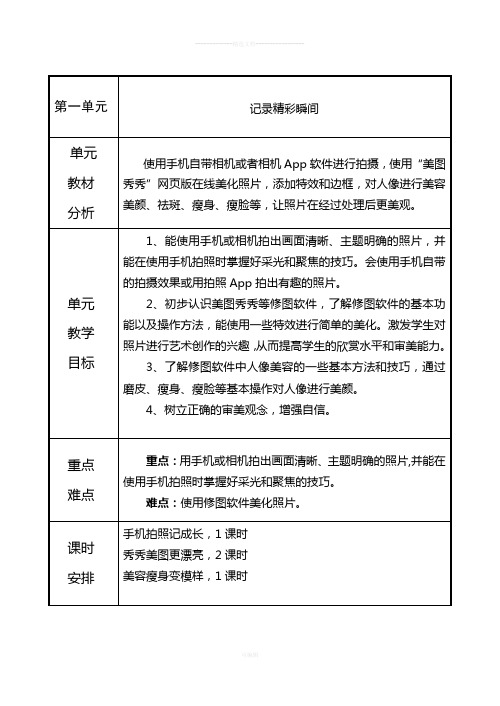
新授
课时
2-1
教 学
目 标
1、知识目标:了解美图秀秀的基本功能及操作方法;
2、能力目标:能够用美图秀秀对照片进行简单的美化;
3、情感(德育)目标:通过照片美化活动,提高自己的审美水平,增加生活的趣味。
重难点
了解美图秀秀的基本功能及操作方法;能够用美图秀秀对照片进行简单的美化。
教学方法
讲授法、演示法、练习法
预 设 教 学 过 程
师:如今,人们已经习惯用手机拍照来记录生活中的美好瞬间。手机具有操作简单、携带方便等特点,还可以数码存储,成为多数人拍照的首选,让更多的人体验到了拍照的乐趣。
你用手机拍过照片吗?怎么样操作的?用到哪些软件?拍照片的时候有哪些技巧呢?
生小组讨论并汇报。
师小结:
一、操作步骤:
1.打开手机中的相机入App.
2.选择光线充足的物体或人物进行聚焦、拍摄。
3、如果光线较暗,打开闪光灯或选择“夜间”模式拍摄。
4.如果逆着光线,可选择“逆光”模式拍摄。
小结:采光和聚焦是手机拍照中最基本的两项技巧。手机拍照对光线的要求比较高,只有光线明亮才能拍出清晰的照片;聚焦则较为简单,只要轻触手机屏幕中的拍摄物体,镜头就会自动对焦到上面。
一、边框秀出新花样
操作步骤:
1.打开要处理的照片。
2.单击“边框”,从左侧列表中选择边框类型和样式。
3.调整透明度或边框颜色,观察照片显示效果,满意后单击“确定”
4.单击“保存并分享”,保存照片。
提示:还可以将多种边框组合起来使用,制作出效果更好的照片。
小秘笈
在“基础编辑”中,可通过“基础调整”调整照片的亮度、对比度、饱和度和清晰度,使照片更加艳丽、清晰;还可对照片进行旋转、裁剪、修改尺寸等操作。
美图秀秀教程
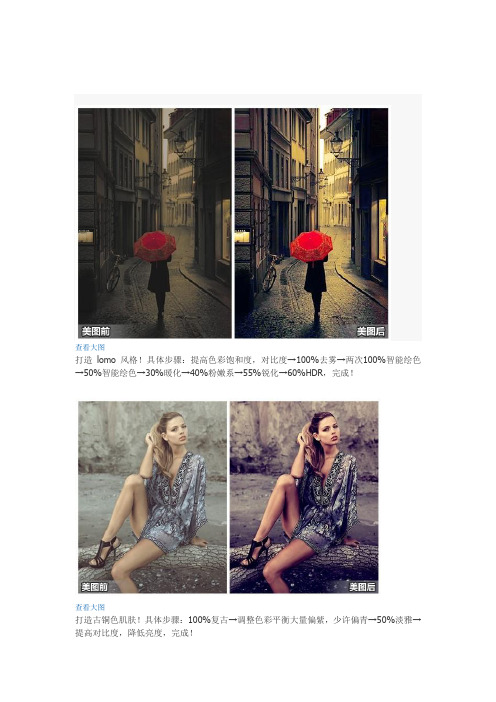
查看大图打造lomo风格!具体步骤:提高色彩饱和度,对比度→100%去雾→两次100%智能绘色→50%智能绘色→30%暖化→40%粉嫩系→55%锐化→60%HDR,完成!查看大图打造古铜色肌肤!具体步骤:100%复古→调整色彩平衡大量偏紫,少许偏青→50%淡雅→提高对比度,降低亮度,完成!查看大图轻松美白,让你的肌肤更动人!具体步骤:100%去雾→快速磨皮,擦除头发眼睛部分→30%HDR→40%深蓝泪雨→100%淡雅→40%HDR,完成轻松美白,让你的肌肤更动人!具体步骤:100%去雾→快速磨皮,擦除头发眼睛部分→30%HDR→40%深蓝泪雨→100%淡雅→40%HDR,完查看大图【美图小技巧】具体步骤:裁剪→局部磨皮(力度30%)局部磨皮脸部→快速磨皮1→50%HDR→给睁的眼睛加50%黑眼影,45%上睫毛,给闭的眼睛加50%下睫毛,并全部正片叠底→60%阿宝色→48%锐化→局部变色笔(暗桔色)涂沫梨子皮,完成!查看大图适合男生~黑白色调,让你的照片别具一格具体步骤:100%黑白→100%HDR→20%经典lomo→20%复古黑白→虚化-圆形虚化,调整好合适的参数,完成!查看大图给照片加上蓝天白云吧!具体步骤:100%去雾→快速磨皮1→抠图换人物背景(取素材“风景背景”中的蓝天白云图片)→调整人物大小→裁切适当的图片→完成,完成具体步骤:50%冰灵+70%淡雅+智能绘色+80%回忆+把边角剪裁成圆的+自己喜欢的文字查看大图步骤:美容-瘦脸瘦身(力度88%),推拉画笔瘦脸、瘦腿;手动抠图,抠取人、草、栅栏,更换蓝天白云素材背景图,调整前景的素材大小100%合并;手动抠取人物,保存为自定义素材;LOMO“泛黄暗角” (透明度50%)、“哥特风”(50%)和“淡雅”(50%);饰品-用户自定义栏添加人物素材覆盖原有的人物;LOMO“泛黄暗角”(40%)、“淡雅”(40%);微调色彩参数(微偏黄)。
查看大图具体步骤:皮肤美白中度(2次)→100%暖化→50%回忆→50%HDR,完成查看大图教你如何快速美白皮肤!具体步骤:手动磨皮,画笔力度调到12%,局部涂抹皮肤→轻度磨皮→快速磨皮2→稍微瘦脸→眼睛放大→调节彩色参数(偏蓝偏绿)→粉嫩系75%→100%锐化→局部变色笔(用灰色涂抹过亮的皮肤),完成!封面效果!具体步骤:50%平安夜,左右翻转→再次50%平安夜,再左右翻转→微调高对比度→50%阿宝色→50%紫色幻想→50%锐化→微调照片颜色,偏青色、紫色、微偏蓝色,再调高色彩饱和度→添加文字素材→裁剪,勾选大圆角裁剪并保存。
四下第一单元:记录精彩瞬间
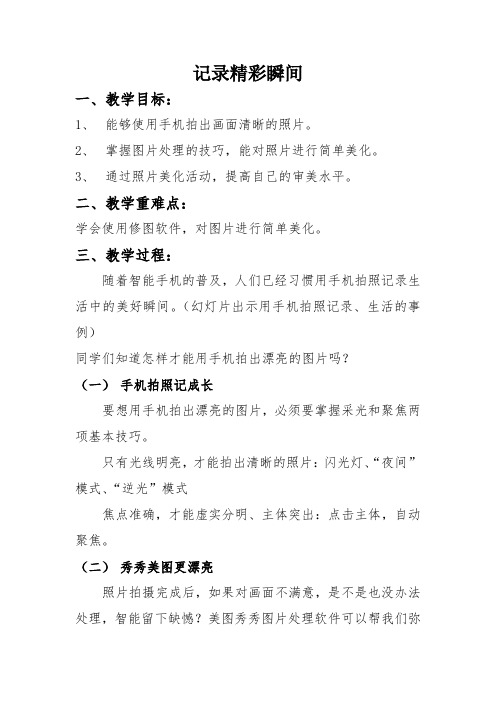
记录精彩瞬间一、教学目标:1、能够使用手机拍出画面清晰的照片。
2、掌握图片处理的技巧,能对照片进行简单美化。
3、通过照片美化活动,提高自己的审美水平。
二、教学重难点:学会使用修图软件,对图片进行简单美化。
三、教学过程:随着智能手机的普及,人们已经习惯用手机拍照记录生活中的美好瞬间。
(幻灯片出示用手机拍照记录、生活的事例)同学们知道怎样才能用手机拍出漂亮的图片吗?(一)手机拍照记成长要想用手机拍出漂亮的图片,必须要掌握采光和聚焦两项基本技巧。
只有光线明亮,才能拍出清晰的照片:闪光灯、“夜间”模式、“逆光”模式焦点准确,才能虚实分明、主体突出:点击主体,自动聚焦。
(二)秀秀美图更漂亮照片拍摄完成后,如果对画面不满意,是不是也没办法处理,智能留下缺憾?美图秀秀图片处理软件可以帮我们弥补这个遗憾。
1、给照片增加特效(1)打开“美图秀秀”软件;(2)进入“美化图片”;(三)调整“透明度”;(3)保存分享。
2、边框秀出新花样学生自己阅读课本内容,探索给图片加边框的技巧并在小组内交流,然后小组派出代表分享心得。
(四)美容瘦身变模样同学们在自己拍照或看别人拍照时,有没有遇到过将被拍摄者照胖了、变丑了的情形。
这样的情况怎么处理呢?1、为塑形体瘦身脸教师操作演示:(1)选择“人像美容”,单击左侧列表中“瘦身瘦脸”;(2)选择“局部调整”,调整瘦身笔的大小和力度,局部操作;(3)分享保存。
2、我给妈妈换新颜学生自己阅读课本内容,探索“人像美容”中的“磨皮”和“祛痘祛斑”技巧并在小组内交流,然后小组派出代表分享心得。
四、课堂小结1、学生回答今天学到了什么?有什么用?2、教师补充回顾。
四年级信息技术《秀秀美图更漂亮》教学设计

根据任务一详细操作步骤、微课的任务提示,尝试自学完成对图片特效、透明度的设置,帮助培养自学探究能力。
根据任务二步骤提示,在组内合作完成对图片进行添加边框的美化效果,有助于培养学生合作探究能力。
任务三给学生充分自由发挥空间,脑洞大开,帮助培养创新能力和发散思维。
2、学生分析:
通过第一节课的学习,孩子们已经学会了用手机拍出画面清晰的图片,学会了用手机软件中自带的滤镜进行简单的处理和利用萌拍等拍出有趣的图片,本节课美图秀秀是建立在简单滤镜的基础上,从上节课学生的掌握情况来看,85%左右的孩子完成了照片素材的采集,滤镜处理的效果还不是十分理想。
二、教学的具体目标
两个综合实践活动给学生充分自由发挥空间,脑洞大开,帮助培养创新能力和发散思维。
板书设计
秀秀美图更漂亮
艺术照——特效
美化图片——透明度、对比度、饱和度、亮度
边框秀出新花样
教学反思
本节课通过对美图秀秀的学习,学生掌握了一种快捷实用的图像处理软件。教学过程中使用了对比教学方法(将下载图片与处理后图片对比),充分调动学生积极性。学生认识到此类软件的趣味性、实效性,一改过去不愿动手的状况,积极操作,尤其对处理自己的照片抱有极大的兴趣。兴趣是最好的老师,希望让我们的每一节课都在学生的期待中度过。
1.了解美图秀秀的基本功能和操作方法;
2.能够用美图秀秀对图片进行简单的美化;
3.德育目标:通过教学环节适当的培养学生图像处理是对美的追求和创造,但是也要注意在处理图片的时候,切忌乱涂乱画,尤其要尊重他人的肖像权。
教学过程
教学
环节
教师活动
学生活动
设计意图
开
《巧用美图秀照片》精品课件

验证效果 将你计算机中的照片或图片进行调整和美化。
总结提升
会旋转图片 会裁剪图片 会修改图片的尺寸 会美化图片
退出Biblioteka 操作实践 裁剪照片验证效果 使用裁剪窗口中的工具将导入的照片裁剪成心形。
明确问题
图片文件较大时,不便于通过网络进行传输,这 时需要修改图片的尺寸。
修改 照片尺寸
操作实践
单击尺寸按钮,弹出“尺寸”对话框,分别在“宽 度”和“高度”中输入数值,单击“确定”按钮。
验证效果
美化图片
对素材“秋游1.jpg”,分别使用 “一键美化”按钮和“图片增强” 工具对图片进行美化,说一说它们 有什么区别。
1.先打开软件 2.再打开图片
操作实践
1.双击桌面上的《美图秀秀》图标 2.添加图片文件。如图所示。
,打开软件。
分析问题 观察下图,说一说你发现的问题
调整照片方向
制定方案
单击旋转按钮, 进入旋转窗口, 调整照片方向。
操作实践 调整照片方向
裁剪照片
制定方案
单击裁剪按钮,进入 裁剪窗口,按住鼠标 左键,拖动鼠标,调 整裁剪窗口的大小, 亮色区域为保存内容, 完成后单击应用当前 效果按钮。
巧用美图秀照片
三年级
河南大学版
明确问题 把照片修改得更漂亮!
分析问题 可以利用图片处理软件对照片进行美化。
制定方案
图片处理软件是可以对图片进行修复、合成、美化等各种 处理的软件的总称。图片处理软件有很多,如《美图秀秀》 《光影魔术手》等。
制定方案
《美图秀秀》是一款操作简单、实用性很强的图片处理 软件,它有丰富的图片特效和素材,是人们进行图片处 理的好帮手。
新泰山版小学信息技术第2课 秀秀美图更漂亮

第2课秀秀美图更漂亮教学目标:1.初步认识美图秀秀等修图牧件,了解修图软件的基本功能以及操作方法,能使用些特效和边框对图片进行简单的美化。
2.在实际生活的情境中,尝试利用修图软件进行图片美化的操作,培养运用数字化图像处理软件对照片进行再创作的意识。
3.通过对照片的美化处理,感受用数字化图像处理软件的便捷和强大,激发对照片进行艺术创作的兴趣。
教学重点:了解美图秀秀的基本功能及操作方法,能够用美图秀秀对照片进行简单的美化。
教学难点:通过照片美化活动,提高自己的审美水平,增加生活的趣味。
教学过程:一、情境导入四格漫画介绍的是生活中随处可见的艺术照片,这些照片让人感觉非常有冲击力和艺术感,进而引导学生自己动手美化照片。
这样引入能够贴近学生生活,激发学生的学习兴趣,同时也能培养学生从生活出发,发现问题和解决问题的好习惯。
二、任务驱动1.掌握美图秀秀的基本功能及操作方法。
2.学会用美图秀秀对照片进行简单的美化。
3.通过照片美化活动,提高自己的审美水平,增加生活的趣味。
三、学习探究通过两个活动,引导学生进行合作探究和自主学习。
1.照片秒变艺术照特效是照片美化中经常用到的一种处理方式。
通过调整照片局部或整体色彩,添加简单饰图,可以让照片具有梦幻般的意境和变幻多样的艺术效果。
这一活动主要是引导学生对照片进行再创意设计。
通过这一活动,引导学生认识到借助软件可以对照片进一步美化,让照片更富有艺术感。
教学中指导学生对自己的照片选择一些不同的特效,更好地体现照片的意境,小组内可互相欣赏。
2.边框秀出新花样这一活动主要是引导学生为照片添加不同的边框,也可以多种边框一起组合,对照片进行一些有创意的设计。
这一活动主要让学生展开想象力,给照片添加边框,使照片具有梦幻般的意境,享受为自己设计艺术照片的快乐。
本节课使用的照片素材最好是学生自己、家人或著朋友的照片,单人照或者合影均可,这样每个人会更用心地美化照片。
美图秀秀功能全面,操作简单,实际教学中可以结合学生实际情况灵活运用,只要符合学生实际情况,合乎情理即可。
美图秀秀处理照片教程
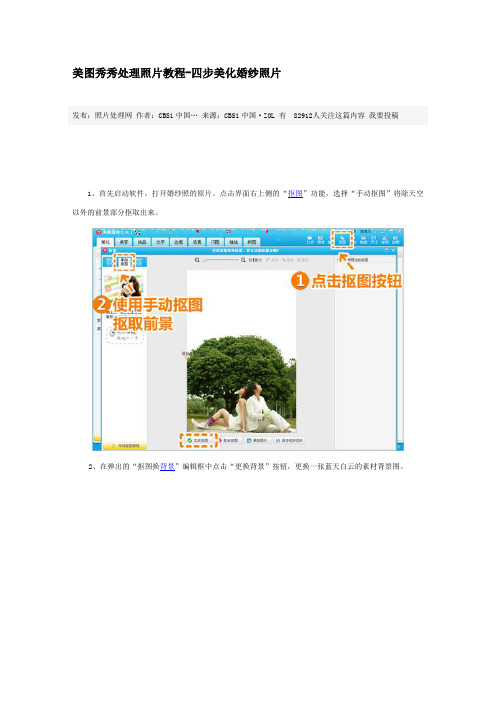
美图秀秀处理照片教程-四步美化婚纱照片
发布:照片处理网作者:CBSi中国… 来源:CBSi中国·ZOL 有 82912人关注这篇内容我要投稿
1、首先启动软件,打开婚纱照的原片。
点击界面右上侧的“抠图”功能,选择“手动抠图”将除天空以外的前景部分抠取出来。
2、在弹出的“抠图换背景”编辑框中点击“更换背景”按钮,更换一张蓝天白云的素材背景图。
3、接着回到“美化”菜单下,点击“时尚”特效分类,使用透明度分别为15%和40%的“紫色幻想”及“阿宝色”特效。
4、适当调高照片对比度和色彩饱和度,并点击“LOMO”特效分类,使用透明度为20%的“复古”特效。
5、最后进入“文字”菜单下,在“文字模板—其他”分类中,选择并添加喜欢的文字素材,就大功告成咯。
美图秀秀的特效分类里有很多影楼写真中常用的色调,一键速成,我们只需选择合适的特效并适当调整透明度进行叠加,就能调配出漂亮时尚的色调哦!大家可以根据自己的喜好打造出各种FEEL的婚照,有影楼原片的朋友不妨快来试试哦。
美图秀秀修图技巧

1美图秀秀溶图打造唯美浪婚纱照小技巧2012年情人节将至,大家有没有感受到甜蜜蜜的情人节气氛呢好多情侣都选择在这个“爱”的节日里完成自己的终生大事哦!都说结婚是女人一生中最美的时刻,而婚纱照则留住了这份特别的回忆,意义更是非凡!所以小编特地来跟大家分享一个“美图秀秀”美化婚纱照的小技巧,让你和TA的照片变得更有唯美浪漫的感觉哦!图1巧用溶图可以为照片增加梦幻的感觉,用“美图秀秀”实现起来还特别简单,跟着小编一起来操作吧:1、在软件中打开照片,在“美化”菜单下,点击“抠图笔-手动抠图”,手动抠取照片中人物部分后点击“完成抠图”按钮。
图22、点击左下“更换背景”按钮,添加原图作为抠图背景,并放大抠取的人物素材,适当调低透明度后放置于背景右边。
图33、然后点击“添加图片”按钮,再次添加抠好的人物素材,并将人物素材调整为完全不透明的原始大小,重叠覆盖背景人物。
图44、现在适当调高亮度、对比度以及色彩饱和度;点击“影楼”特效分类,使用透明度为20%的“阿宝色”及30%的“紫色幻想”特效。
图55、点击“LOMO”特效分类,使用透明度为50%的“HDR”特效;再点击“时尚”特效分类,使用透明度为40%的“夜景”特效。
图66、最后点击“饰品”—“幻彩水印”,添加相应的雪花素材即可。
图7 \2美图秀秀教你证件照制作\\\\\图1怎么样只需一张正面免冠生活照,即可轻松改造成证件照,并且可以任意更换背景及缩放尺寸大小,适合任何场合。
快来跟笔者一起学习一下吧:STEP1:启动“美图秀秀”软件,进入“美容”菜单下,调出皮肤美白功能的界面后,选择一键“美白—肉色轻度”,适当做个美白,就省得拍照时扑粉的工序啦!图2STEP2:进入“饰品”菜单下,选择“证件照”分类,给自己挑件合适的衣服,再适当的调节服装的大小和位置。
图3STEP3:添加好衣服后,再点击软件界面左侧功能区的“抠图”按钮,选择“手动抠图”模式,用鼠标绕人物一周,将需要的部分抠取出来。
第2课--秀秀美图更漂亮(教学设计)
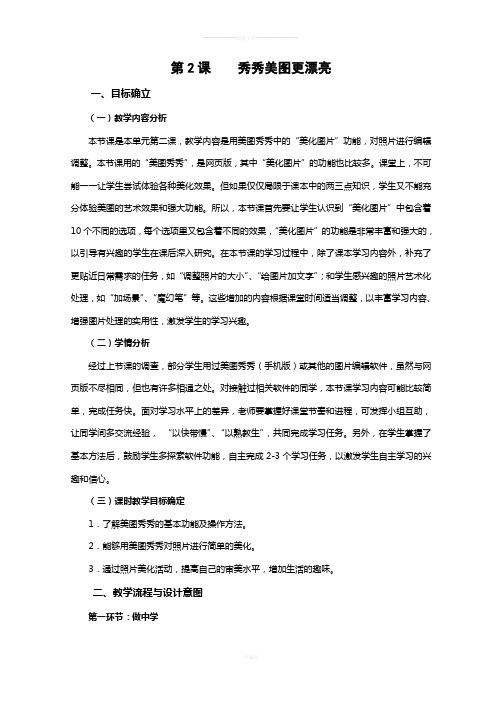
第2课秀秀美图更漂亮一、目标确立(一)教学内容分析本节课是本单元第二课,教学内容是用美图秀秀中的“美化图片”功能,对照片进行编辑调整。
本节课用的“美图秀秀”,是网页版,其中“美化图片”的功能也比较多。
课堂上,不可能一一让学生尝试体验各种美化效果。
但如果仅仅局限于课本中的两三点知识,学生又不能充分体验美图的艺术效果和强大功能。
所以,本节课首先要让学生认识到“美化图片”中包含着10个不同的选项,每个选项里又包含着不同的效果,“美化图片”的功能是非常丰富和强大的,以引导有兴趣的学生在课后深入研究。
在本节课的学习过程中,除了课本学习内容外,补充了更贴近日常需求的任务,如“调整照片的大小”、“给图片加文字”;和学生感兴趣的照片艺术化处理,如“加场景”、“魔幻笔”等。
这些增加的内容根据课堂时间适当调整,以丰富学习内容、增强图片处理的实用性,激发学生的学习兴趣。
(二)学情分析经过上节课的调查,部分学生用过美图秀秀(手机版)或其他的图片编辑软件,虽然与网页版不尽相同,但也有许多相通之处。
对接触过相关软件的同学,本节课学习内容可能比较简单,完成任务快。
面对学习水平上的差异,老师要掌握好课堂节奏和进程,可发挥小组互助,让同学间多交流经验,“以快带慢”、“以熟教生”,共同完成学习任务。
另外,在学生掌握了基本方法后,鼓励学生多探索软件功能,自主完成2-3个学习任务,以激发学生自主学习的兴趣和信心。
(三)课时教学目标确定1.了解美图秀秀的基本功能及操作方法。
2.能够用美图秀秀对照片进行简单的美化。
3.通过照片美化活动,提高自己的审美水平,增加生活的趣味。
二、教学流程与设计意图第一环节:做中学一)照片秒变艺术照师:同学们,上节课咱们知道,可以利用拍照软件,给照片加上特殊效果。
但拍照软件中的功能是有限的。
看一看,如果我想把照片处理成这种效果,该怎么办呢?生:交流讨论师:总结采光和聚焦是手机拍照中最基本的两项技巧。
1、光线明亮(打开闪光灯或“夜间”模式拍摄)2、轻触手机屏幕中的拍摄物体,镜头会自动对焦在上面。
小学信息技术《秀秀美图更漂亮》优质课件设计(2)

“”
追 求 和
修 图
无 论
创,什
造都么
。是时
但对代
是美的
的
得勋小课
一章组程根
个 。
, 其
获 得Biblioteka , 最据 微余两先视
组个完频
各魔成完
获法的成
片
使
的 用法 方。
特 效 美
魔 法 课 程
(
化一 照)
⑽ ⑾
② ①
得个
个最 。
魔 法 勋 章
,
先 完 成 的
小
魔 法
奖 励
其组
余获
各得
。 。魔 学使
法 课 程法 二
进 行 学
资文习件夹中料边 框用美 化照或打页开 魔法者()二本第请自课程魔课学
习
的片课程
页 ,
那照中
些片的二
功,其、
能并他试
。讲功着
一用
能讲 你 用 到 了
, 美 化 一
美
化 图 片
张
”
“
创 作
的 片漂 亮
的照魔边框 , 比法任功能
一 、
试 用
。
一比务,美
, 看
化 自
特 效
和
谁己
“” “”
改片艳 和 尺进 丽清 寸 行、 晰 等旋清 度 操转 晰, 作 、; 使
。裁还 照剪 可片 、对 更
修照
度的
过
亮
度 、 对
比
“
基 础 调 整
在 基 础 编 辑
”
度
、 饱 和
调 整 照 片
中 , 可 通
魔 法 秘
笈
小学信息技术五年级下册《第2课 秀秀美图更漂亮》教案

小学信息技术五年级下册《第2课秀秀美图更漂亮》教案一年纪:小学五年级下册学科:信息技术教材版本:泰山版【教材分析】《秀秀美图更漂亮》教学设计的相关信息。
本课程的目标是让学生了解美图秀秀的基本功能和操作方法,能够使用美图秀秀对图片进行简单的美化,并在教学过程中适当培养学生对美的追求和创造。
同时,需要注意在处理图片时,要尊重他人的肖像权,切忌乱涂乱画。
教学目标:了解美图秀秀的基本功能和操作方法。
能够用美图秀秀对照片进行简单的美化。
通过照片美化活动,提高自己的审美水平,增加生活的趣味。
教学重点:能够用美图秀秀对照片进行简单的美化。
教学难点:能够用美图秀秀对照片进行简单的美化。
教学方法:采用“情境法”、“任务驱动”、“自主探究”等多种教学方法。
教学过程:导入新课:通过四格漫画介绍生活中随处可见的艺术照片,引导学生自己动手美化照片。
这样引入能够贴近学生生活,激发学生的学习兴趣,同时也能培养学生从生活出发,发现问题和解决问题的好习惯。
探究活动:活动一:照片秒变艺术照特效。
通过登录美图秀秀网页版,进入“美化图片”,打开要美化的照片。
然后单击“特效”,从左侧列表中选择特效类型和效果。
调整“透明度”,观察照片显示效果,满意后单击“确定”。
最后单击“保存并分享”,保存照片。
活动二:边框秀出新花样。
在美图秀秀中,边框已经不再是传统意义上的边框,它将边框效果进行了无限拓展,让炫彩边框、纹理边框、撕边边框等成了装饰、美化照片的强大工具。
打开要处理的照片,单击“边框”,从左侧列表中选择边框类型和样式。
调整透明度或边框颜色,观察照片显示效果,满意后单击“确定”。
小秘笈:在“基础编辑”中,可通过“基础调整”调整照片的亮度、对比度、饱和度和清晰度,使照片更加艳丽、清晰。
还可对照片进行旋转、裁剪、修改尺寸等操作。
练一练:活动一:试着用“特效”功能或“边框”功能给自己制作一张艺术照,并与同学们交流分享,比一比,看谁创作得最漂亮。
活动二:试着用“美化图片”中的其他功能,美化自己的照片,并讲一讲你发现的有趣的功能。
- 1、下载文档前请自行甄别文档内容的完整性,平台不提供额外的编辑、内容补充、找答案等附加服务。
- 2、"仅部分预览"的文档,不可在线预览部分如存在完整性等问题,可反馈申请退款(可完整预览的文档不适用该条件!)。
- 3、如文档侵犯您的权益,请联系客服反馈,我们会尽快为您处理(人工客服工作时间:9:00-18:30)。
1、对图片进行修改时,使用 特效时如果不满意一定要先撤 消该操作或恢复原图,然后再 进行其它特效的操作;
2、设置照片效果时,选择适合 的特效,在照片修饰上起到画 龙点睛的作用;
切记1:勿将过多的功能效 果融合一体,使照片表面纷 繁、杂乱;
切记2:勿恶搞他人照片, 尊重他人,文明创作!
美图秀秀是一款简单实用的图像处理软件, 独有的图片美化、特效、美容、拼图、场 景、边框、饰品等功能可以使您的图片获 得绝妙的效果;
操作起来非常方便,而且它的界面很可爱, 是专门针对学生群体设计的!
一、打开《美图秀秀》 二、认识《美图秀秀》窗口组成 三、美的组成
打开后的《美图秀秀》窗口,主要由三大部 分组成,分别是选项卡、菜单栏和工作区。 菜单栏
选项卡
工作区
认识菜单栏
“打开”打开一张图片
“新建”新建一张画布
“保存与分享”保存处理完的图片,并可 以分享到网络
认识常用工具
1、“缩放” 2、“撤销” 3、“重做” 4、“原图” 5、“旋转” 6、“裁剪” 7、“尺寸” 8、“对比” 9、“预览”等
第一步:点击“打开”按钮,打开一张图片
点击这里
第二步:点击“裁剪”工具,用鼠标指针拖动 举行边框的控制点,调整裁剪区域的大小
裁剪 工具
第三步:点击“完成裁剪”按钮 点击这里 完成
第四部:点击“保存与分享”按钮。
点击 这里
创作作品要点: 在创作作品时应注意三点: 1.作品色彩鲜明,突出主体; 2.富有创意; 3.图片效果应用合理;
美图秀秀网页版,继承美图秀秀软 件版简单易用,功能强大的特点,无需 下载、在线即可轻松使用图片特效、支 持一键发布图片到QQ空间、新浪微博、 人人网、腾讯微博、搜狐微博等多个平 台,自己练习使用美图秀秀网页版分享 图片,让我们生活中的图片更加丰富多 彩吧!
例如:对照片局部进行抠图、涂鸦等修饰
对照 片增 加特 殊效 果
对对照对对照片照片照进片进片行增行如进加色旋行各彩转种美、、特化明放效、亮大,修度与如、饰缩清清、小新晰、设、度撤置浪、消漫各对等、种比操时效度作尚果修、饰艺
术、古典等效果
裁剪图片
当图片的构图不合理、不能突出主题是,“裁 剪”工具可以帮我们打造完美的构图,具体是 这样操作的。
